Win10电脑注册表打不开的解决方法
时间:2023-12-27 14:56:50作者:极光下载站人气:95
大家在使用win10电脑操作相关文件内容的时候,会遇到一些问题需要解决,比如有些时候我们需要进入到注册表编辑器页面中进行文件的处理,但是当你想要打开注册表编辑器的时候,发现无法打开注册表,很多小伙伴不知道这是怎么回事,其实这是由于你电脑中的注册表被禁用了,因此我们需要进入到系统设置页面中,找到阻止使用注册表编辑器功能,将其设置为禁止即可,下方是关于如何使用win10电脑解决注册表被锁定的具体操作方法,如果你需要的情况下可以看看方法教程,希望对大家有所帮助。
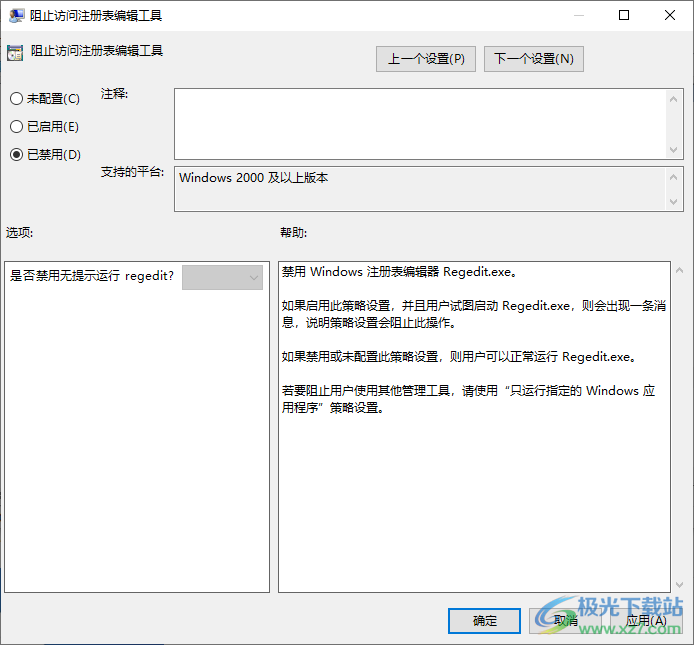
方法步骤
1.直接按下键盘上的win键和r键,将我们的运行窗口打开,之后在打开的页面上输入【gpedit.msc】,按下回车键。
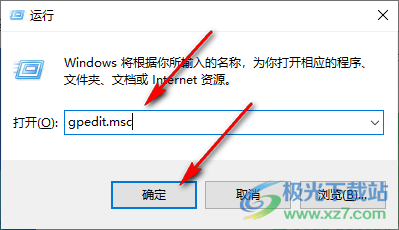
2.这时,我们就可以进入到本地组策略编辑器页面中,在页面的左侧位置依次点击打开【用户配置】-【管理模板】-【系统】选项。
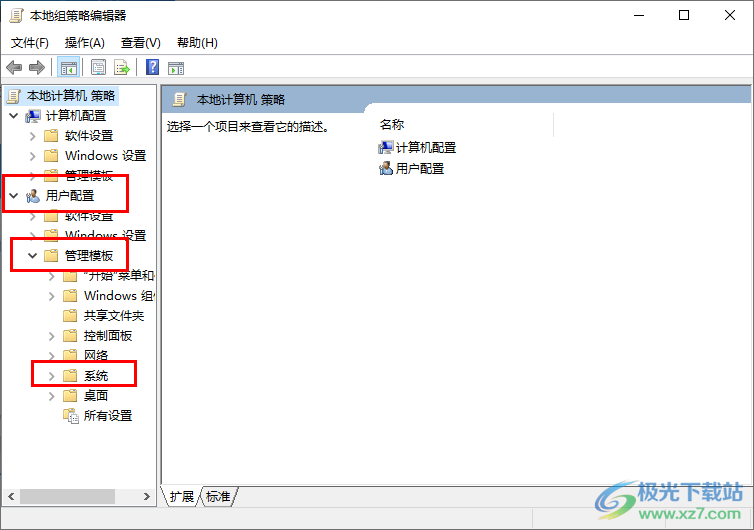
3.这时,用鼠标点击一下【系统】,在右侧页面就会出现一些相关的选项,滚动页面找到其中的【阻止访问注册表编辑工具】选项。
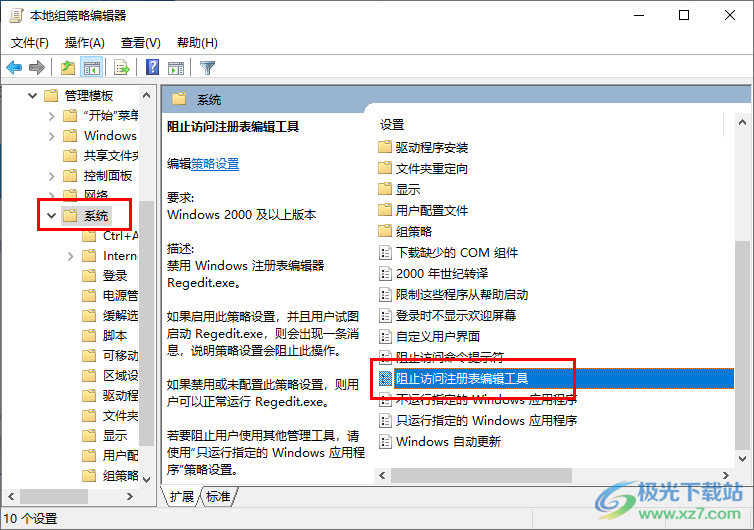
4.随后即可打开一个窗口,在该窗口中将【已禁用】选项勾选上。
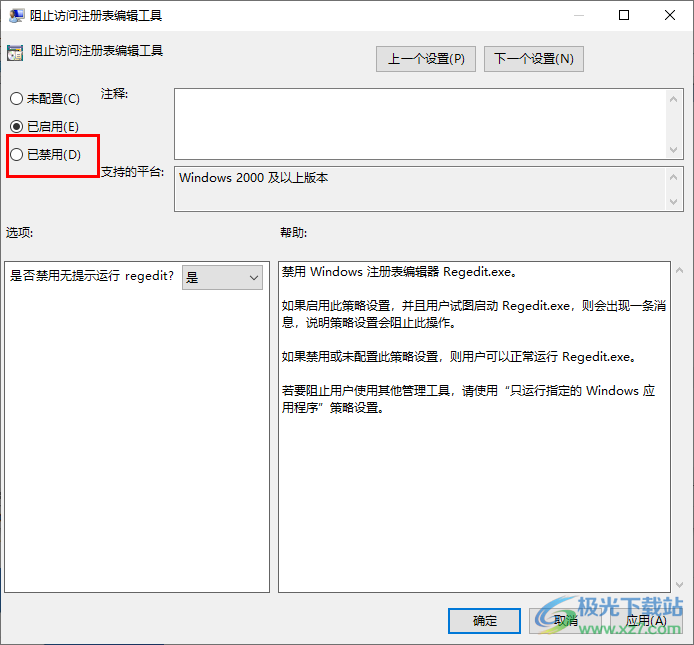
5.之后就可以点击右下角的应用和确定按钮,保存我们设置的选项就好了,如图所示。
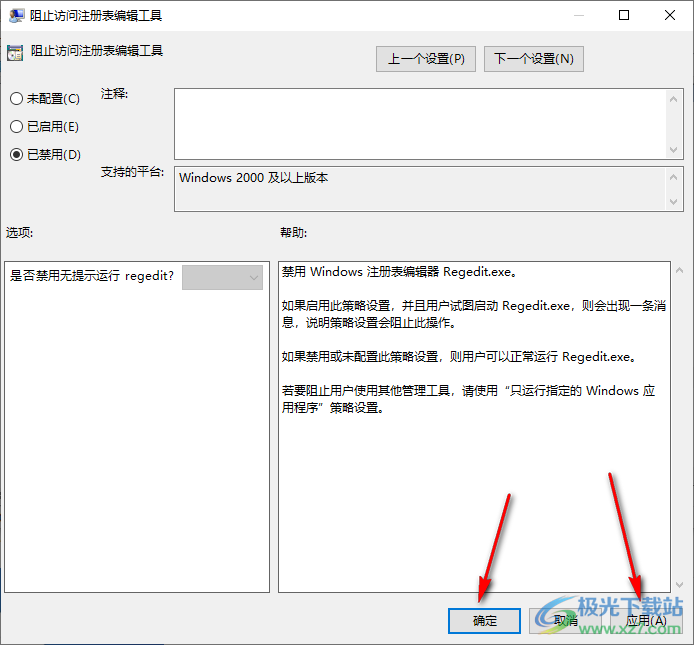
以上就是关于如何使用win10电脑解决注册表打不开的具体操作方法,注册表是电脑中非常重要的功能,电脑中的所有数据都会存放在注册表中,如果该功能打不开的话,那么就可以按照以上的方法来解决一下,感兴趣的话可以操作试试。

大小:4.00 GB版本:64位单语言版环境:Win10
- 进入下载
相关下载
热门阅览
- 1百度网盘分享密码暴力破解方法,怎么破解百度网盘加密链接
- 2keyshot6破解安装步骤-keyshot6破解安装教程
- 3apktool手机版使用教程-apktool使用方法
- 4mac版steam怎么设置中文 steam mac版设置中文教程
- 5抖音推荐怎么设置页面?抖音推荐界面重新设置教程
- 6电脑怎么开启VT 如何开启VT的详细教程!
- 7掌上英雄联盟怎么注销账号?掌上英雄联盟怎么退出登录
- 8rar文件怎么打开?如何打开rar格式文件
- 9掌上wegame怎么查别人战绩?掌上wegame怎么看别人英雄联盟战绩
- 10qq邮箱格式怎么写?qq邮箱格式是什么样的以及注册英文邮箱的方法
- 11怎么安装会声会影x7?会声会影x7安装教程
- 12Word文档中轻松实现两行对齐?word文档两行文字怎么对齐?
网友评论